Power Query: Uzyskaj listę nazw plików z folderów i podfolderów
W naszym poprzednim Wyświetl listę wszystkich nazw plików z folderu i podfolderów tutorial, możesz wyświetlić listę wszystkich nazw plików z folderu i podfolderów za pomocą kilku podstawowych metod, takich jak formuła, kod VBA itp. W tym artykule przedstawię niesamowitą funkcję – Power Query, dzięki tej funkcji możesz dynamicznie wyświetlać listę wszystkich plików z folderu i podfolderów. Po pobraniu nazw plików, gdy usuniesz lub wstawisz nowe pliki, lista nazw plików zostanie automatycznie odświeżona.
Uzyskaj listę nazw plików z folderów i podfolderów za pomocą Power Query
Aby osiągnąć to zadanie za pomocą Power Query funkcji, wykonaj następujące czynności:
1. W programach Excel 2016 i Excel 2021 kliknij Dane > Nowe zapytanie > Z pliku > Z folderuzobacz zrzut ekranu:
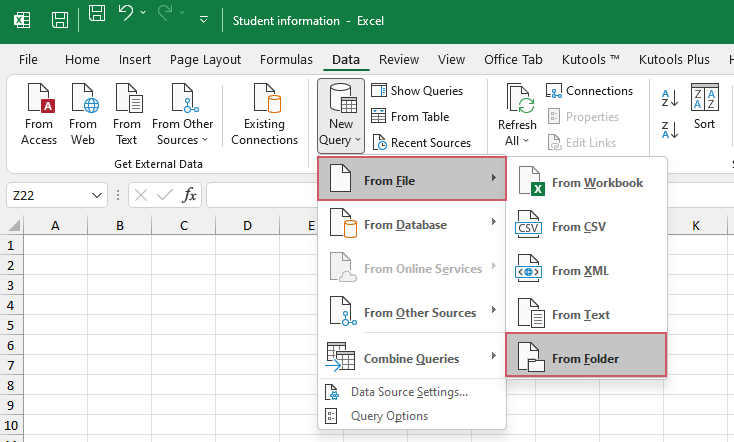
Note: W programie Excel 2019 i Office 365 należy kliknąć Dane > Otrzymać dane > Z pliku > Z folderuzobacz zrzut ekranu:
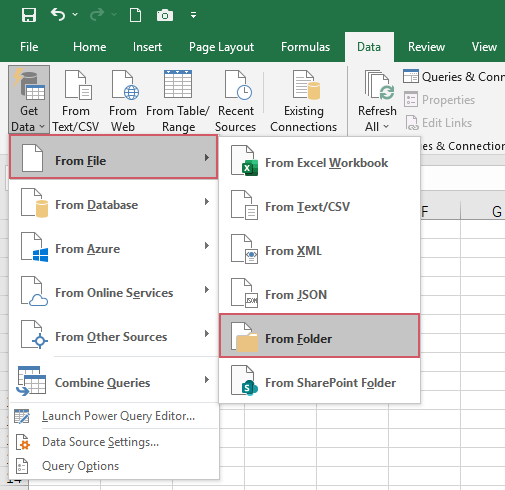
2. W otwartym Przeglądaj wybierz folder zawierający pliki, z których chcesz pobrać nazwy plików, zobacz zrzut ekranu:
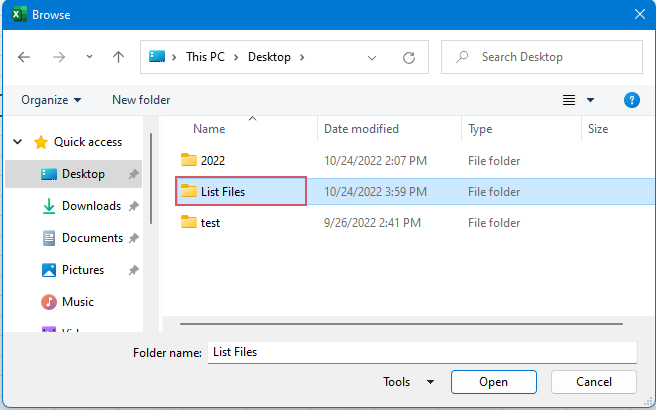
3. Następnie kliknij Otwarte przycisk, otworzy się lista podglądu dokumentów, jak pokazano na poniższym zrzucie ekranu:

4. A następnie kliknij Przekształć dane otworzyć Power Query redaktor okno, atrybuty pliku są wyświetlane w oknie.
5. Jeśli chcesz uzyskać inne atrybuty, takie jak rozmiar pliku, kliknij ikonę rozwijania w pliku Atrybuty kolumna, wyświetli listę dodatkowych kolumn, wybierz kolumny, które chcesz mieć w danych i usuń zaznaczenie pozostałych. Tutaj sprawdzę Rozmiar opcja, patrz zrzut ekranu:
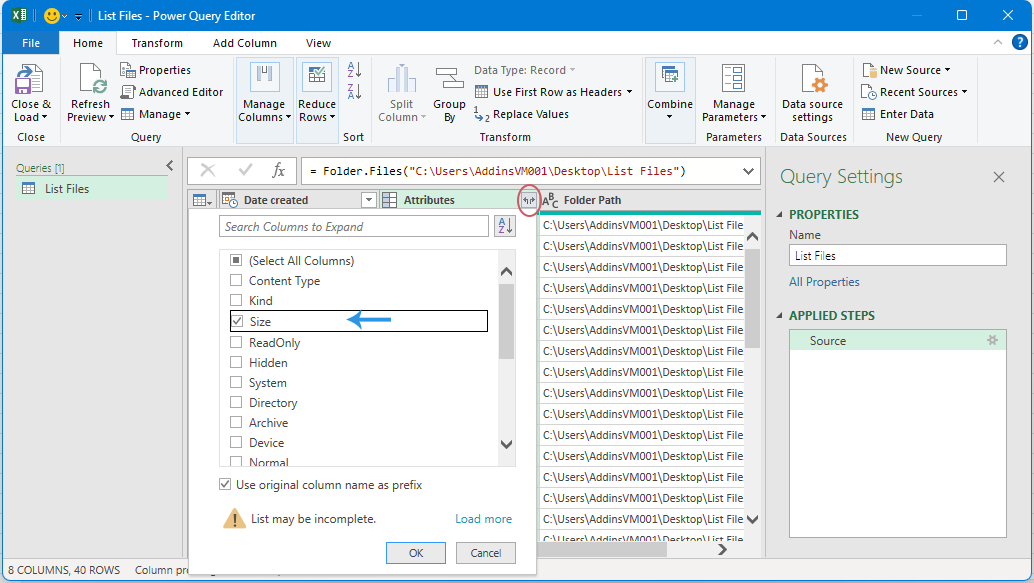
6. Możesz także usunąć kolumny, których nie potrzebujesz. w Power Query redaktor wybierz kolumnę, którą chcesz usunąć, kliknij kolumnę prawym przyciskiem myszy i kliknij Usunąć. Zobacz zrzut ekranu:
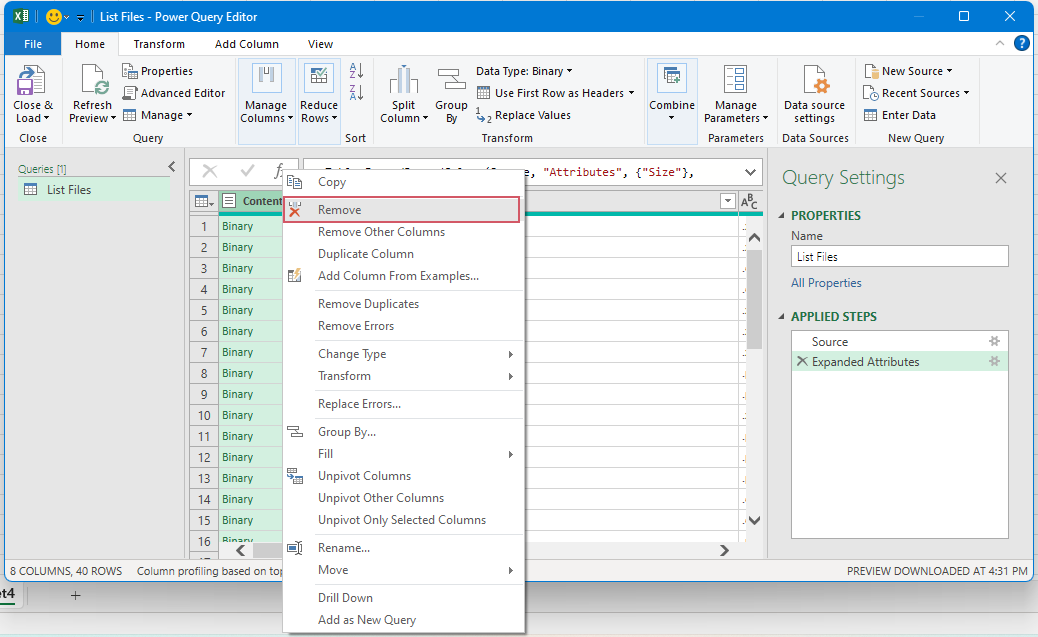
7. Po uzyskaniu potrzebnych kolumn atrybutów kliknij Zamknij i wczytaj > Zamknij i wczytajzobacz zrzut ekranu:
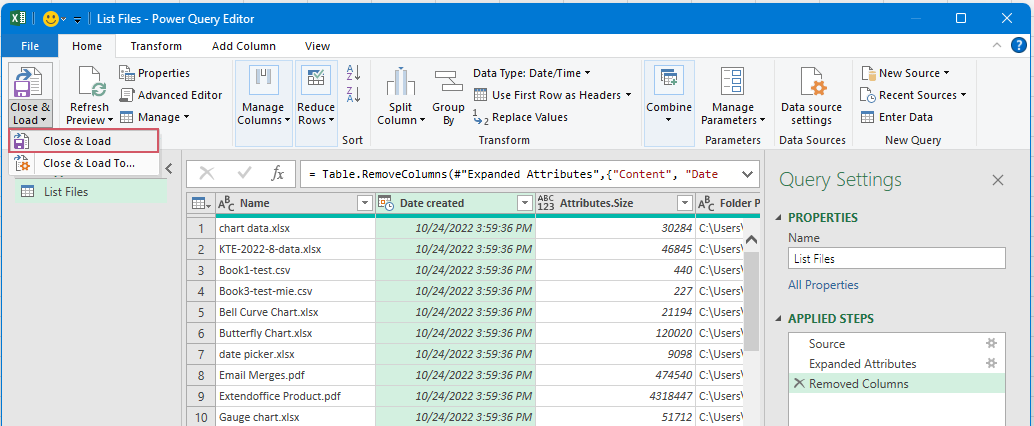
8. Teraz wszystkie dane dotyczące plików są ładowane do nowego arkusza roboczego, jak pokazano na poniższym zrzucie ekranu:
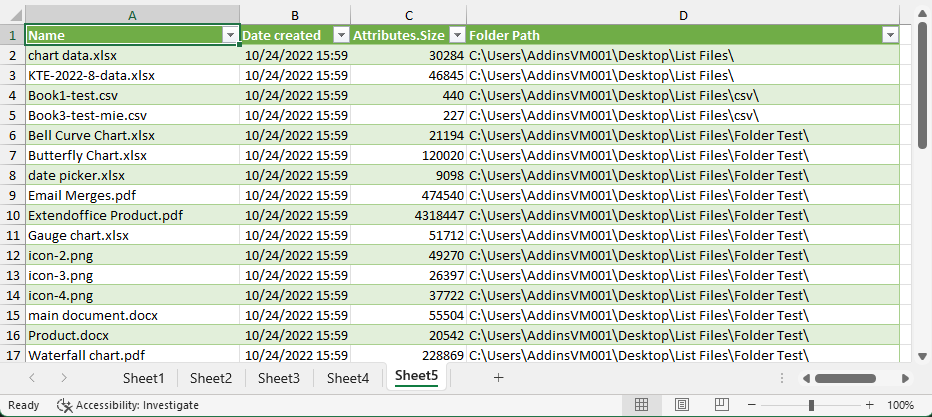
Porady:
1. Jeśli potrzebujesz dynamicznie zmieniać nazwy plików podczas usuwania istniejących plików lub wstawiania nowych plików do folderu, wystarczy kliknąć Dane > Odśwież wszystko, a lista nazw plików zostanie odświeżona do najnowszej listy.

2. W powyższych krokach zostaną wyświetlone wszystkie pliki w folderze i jego podfolderach. Jeśli chcesz wyświetlić listę nazw plików tylko z folderu (z wyłączeniem podfolderów), wystarczy zmienić plik Folder.Pliki do Folder.Zawartość w pasku formuły Power Query redaktor okno, zobacz zrzuty ekranu:
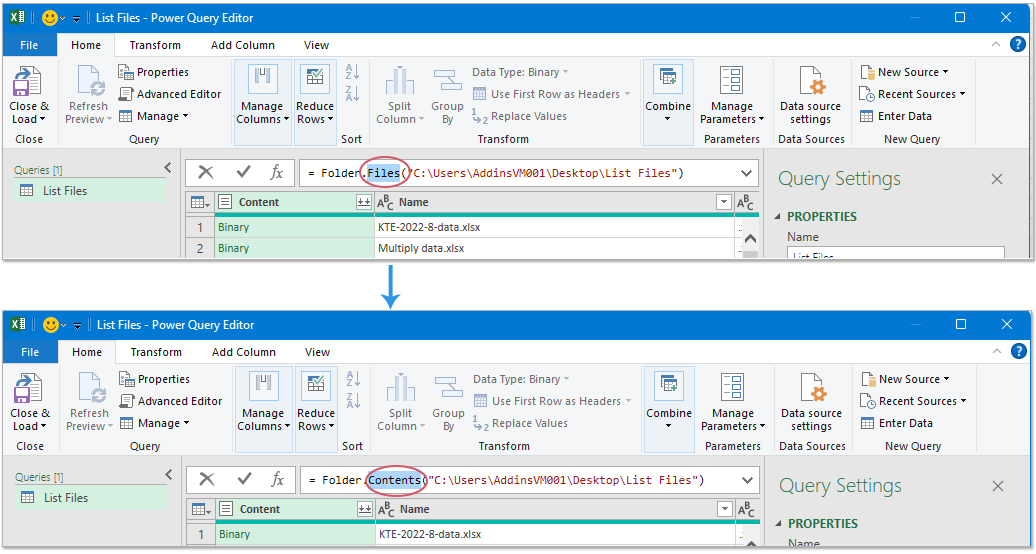
A teraz wyświetlane są tylko nazwy plików i nazwy podfolderów w określonym folderze, patrz zrzut ekranu:

Najlepsze narzędzia biurowe
Zwiększ swoje umiejętności Excela dzięki Kutools for Excel i doświadcz wydajności jak nigdy dotąd. Kutools dla programu Excel oferuje ponad 300 zaawansowanych funkcji zwiększających produktywność i oszczędzających czas. Kliknij tutaj, aby uzyskać funkcję, której najbardziej potrzebujesz...

Karta Office wprowadza interfejs z zakładkami do pakietu Office i znacznie ułatwia pracę
- Włącz edycję i czytanie na kartach w programach Word, Excel, PowerPoint, Publisher, Access, Visio i Project.
- Otwieraj i twórz wiele dokumentów w nowych kartach tego samego okna, a nie w nowych oknach.
- Zwiększa produktywność o 50% i redukuje setki kliknięć myszką każdego dnia!
